Comment supprimer un compte Twitch en 2020
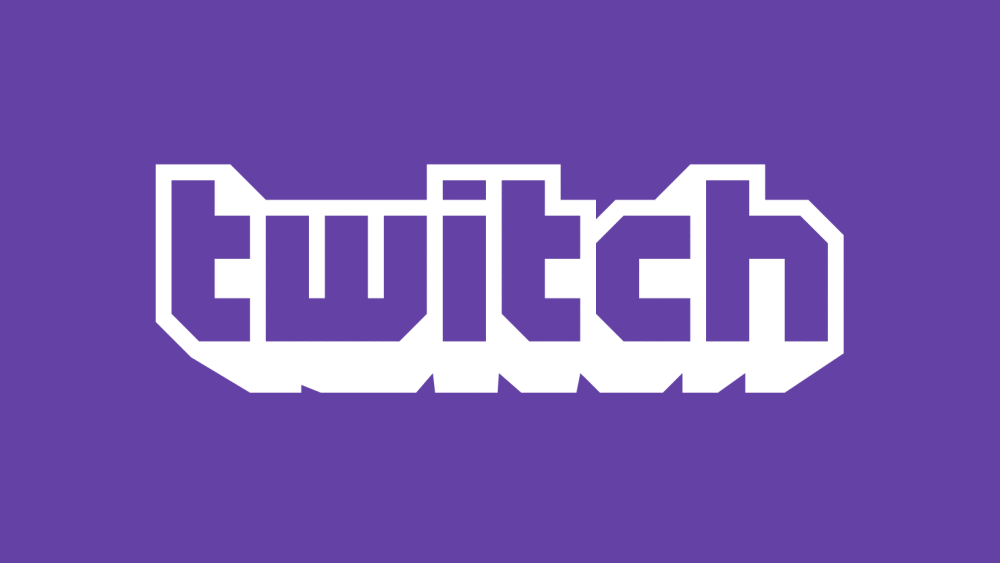
Personne ne peut nier que les médias sociaux sont devenus plus qu'un simple tueur de temps. Il façonne la vie de nombreuses personnes et des entreprises entières en dépendent aujourd'hui. Cependant, nous avons parfois besoin d'une pause, surtout si cela interfère avec nos vies et nos emplois réels.
Vous aimerez peut-être votre compte Twitch, mais un jour si vous pourriez avoir besoin de le supprimer, et Twitch ne vous laissera jamais le faire. Heureusement, cela permet au moins aux utilisateurs de désactiver leurs comptes. Si vous avez décidé que vous avez besoin d'une pause de Twitch, vous trouverez ici des informations détaillées sur la façon de désactiver, réactiver ou supprimer votre compte Twitch. Continuez à lire.
Comment désactiver votre compte Twitch
Si vous décidez de désactiver votre compte Twitch, vous le supprimerez du service public Twitch en ligne. Personne ne pourra vous trouver sur le réseau. Gardez à l'esprit que si vous souhaitez supprimer vos informations personnelles de votre compte Twitch, vous devrez le faire vous-même avant de le désactiver.
- Connectez-vous à votre compte Twitch.
- Accédez au coin supérieur droit et cliquez sur le menu déroulant.
- Sélectionnez Paramètres .
- Allez au bas de la page Paramètres pour trouver une section intitulée "Désactiver votre compte Twitch". Appuyez sur l'option Désactiver le compte qui y est disponible.
- Vous devrez entrer votre mot de passe pour confirmer et Twitch vous demandera d'indiquer la raison pour laquelle vous désactivez votre compte, mais vous n'avez pas besoin d'en saisir un.
- Appuyez sur le bouton Désactiver le compte disponible en couleur violette à l'écran. Après cela, votre compte sera désactivé de la plateforme Twitch.
Comment supprimer votre compte Twitch
Comme je l'ai déjà dit, Twitch ne vous permet pas de supprimer définitivement votre compte; vous pouvez simplement le désactiver. Cependant, vous pouvez minimiser la quantité d'informations qui restent sur Twitch.
Vous pouvez effacer vos informations personnelles tout en désactivant le compte, il vous suffit d'accéder à nouveau au menu Paramètres. Supprimez toute information privée comme votre vrai nom et vos détails bio. Supprimez également les widgets personnalisés. N'oubliez pas non plus de supprimer les liens vers les différents services de don que vous avez ajoutés précédemment.
Vous devez également supprimer votre ancien compte Twitch de tout autre compte associé. Si vous décidez de désactiver votre compte Twitch, il est crucial de supprimer tout lien avec des services tiers comme Facebook ou Battle.net. Pour ce faire, accédez à la page Paramètres, puis appuyez sur l'onglet Connexions. Vous y trouverez une liste de tous les services connectés. Débranchez-les comme bon vous semble.





